![]() Drücken Sie auf [Dat. speich.].
Drücken Sie auf [Dat. speich.].
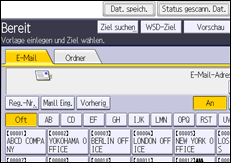
![]() Stellen Sie sicher, dass [A. Festpl. spei.
Stellen Sie sicher, dass [A. Festpl. spei. ![]() Sen.] ausgewählt ist.
Sen.] ausgewählt ist.
![]() Falls notwendig, geben Sie die Informationen der gespeicherten Datei ein, z.B. [Anwendername], [Dateiname], [Passwort] und [Ordner wählen].
Falls notwendig, geben Sie die Informationen der gespeicherten Datei ein, z.B. [Anwendername], [Dateiname], [Passwort] und [Ordner wählen].
Anwendername
Drücken Sie [Anwendername] und wählen Sie dann einen Anwendernamen. Zum Festlegen eines nicht programmierten Anwendernamens drücken Sie auf [Manueller Eintrag] und geben Sie dann den Namen ein. Nach Festlegen eines Anwendernamens dücken Sie [OK].
Dateiname
Drücken Sie [Dateiname], geben Sie einen Dateinamen ein und drücken Sie dann [OK].
Passwort
Drücken Sie [Passwort], geben Sie ein Passwort ein und drücken Sie anschließend [OK]. Geben Sie das Passwort zur Bestätigung erneut ein und drücken Sie anschließend [OK].
Ordner wählen
Drücken Sie [Ordner wählen], bestimmen Sie den Ordner, in dem die gespeicherten Dateien gespeichert werden sollen, und drücken Sie dann auf [OK].
![]() Drücken Sie auf [OK].
Drücken Sie auf [OK].
![]() Zum Versenden einer E-Mail nehmen Sie andere notwendige Einstellungen vor, wie das Festlegen des Ziels.
Zum Versenden einer E-Mail nehmen Sie andere notwendige Einstellungen vor, wie das Festlegen des Ziels.
Weitere Einzelheiten zum Senden einer Datei per E-Mail finden Sie auf Allgemeine Vorgehensweise beim Versenden von Scandateien per E-Mail.
![]() Vorlagen einlegen.
Vorlagen einlegen.
![]() Drücken Sie auf die Taste [Start].
Drücken Sie auf die Taste [Start].
![]()
Sie können gespeicherte Dateien per E-Mail erneut versenden. Hierzu müssen Sie die Datei im Bildschirm [Gesp. Datei wählen] auswählen und anschließend senden. Details finden Sie unter Eine gespeicherte Datei senden.
Wenn eine Datei gesendet und gleichzeitig mit aktivierter [Sicherheit] gespeichert wird, wird die E-Mail verschlüsselt und mit einer Signatur versehen. Die gespeicherte Datei wird allerdings nicht verschlüsselt oder signiert. Einzelheiten zur Verschlüsselung gespeicherter Dateien finden Sie in der Sicherheitsanleitung.
